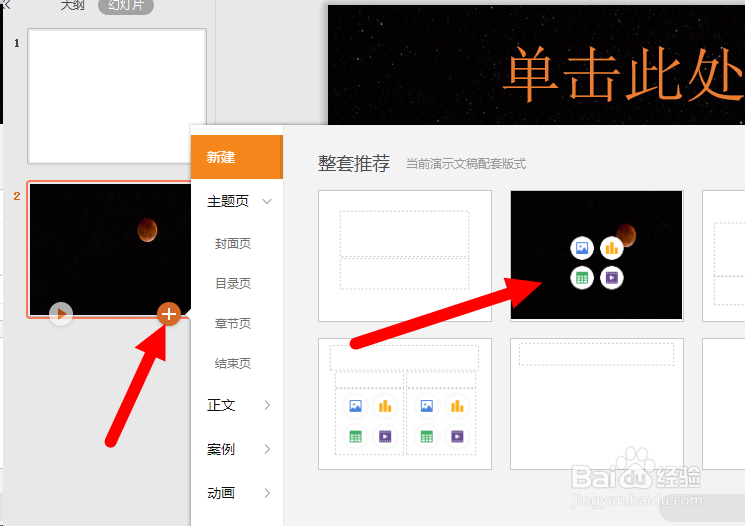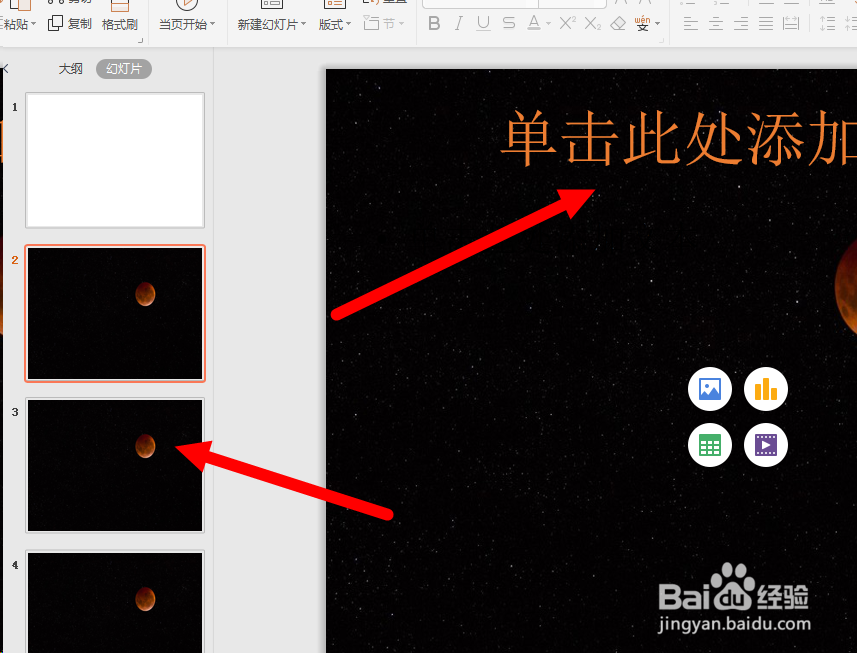1、首先打开一个空白的PPT,当然打开时,它会处于“开始”的功能界面。
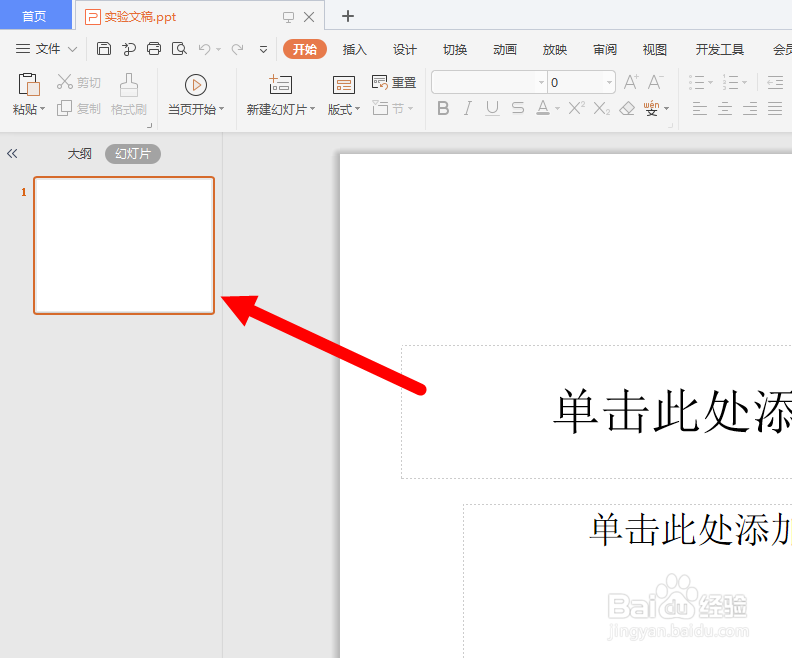
2、我们点开上方功能栏中的“设计”按钮,再在其中找到并打开“编辑母版”功能项。如图。
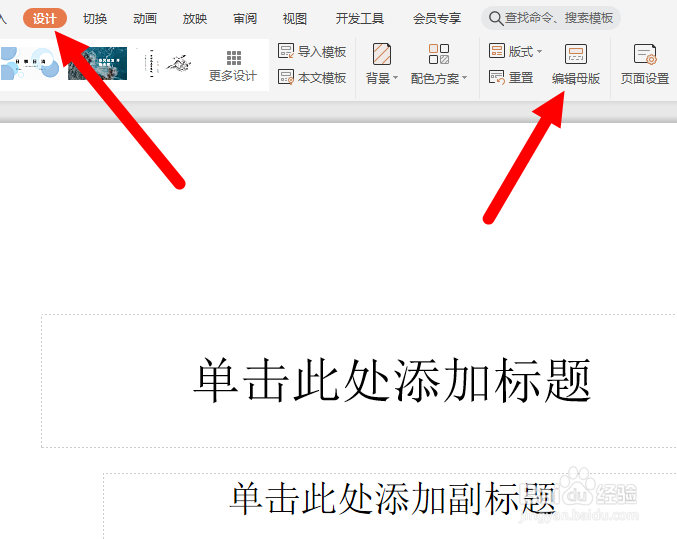
3、这时我们就进入到一个母版编辑的界面,可以从左侧栏目中选择合适的文字排版布局。
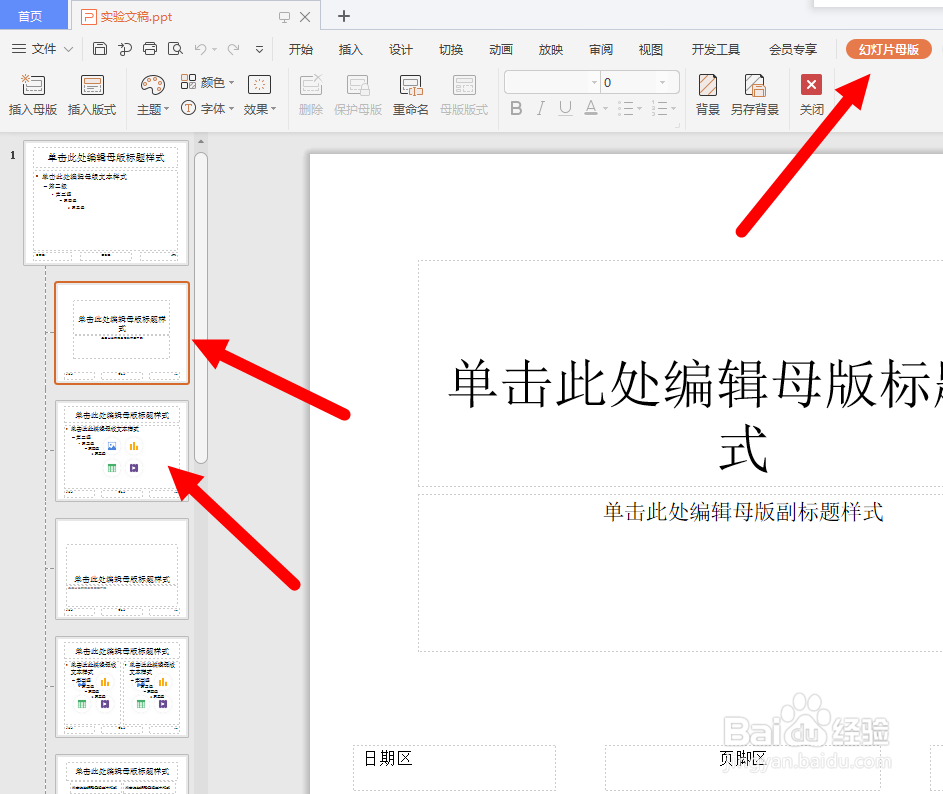
4、选定左侧版式后还可以设定文字的大小及颜色位置等,如图。这一切设置完成后,可以右击幻灯片空白处,并从快捷菜单中选择“背景图片”条目。
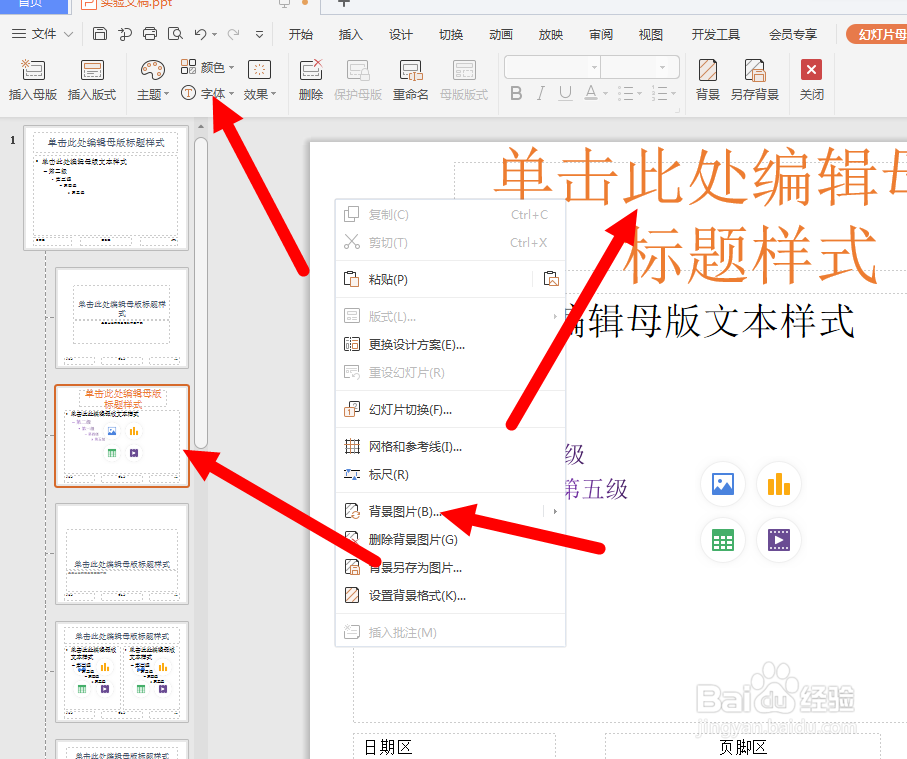
5、我们可以选择合适的图片作为我们的幻灯片背景,要考虑到不能遮挡文字。
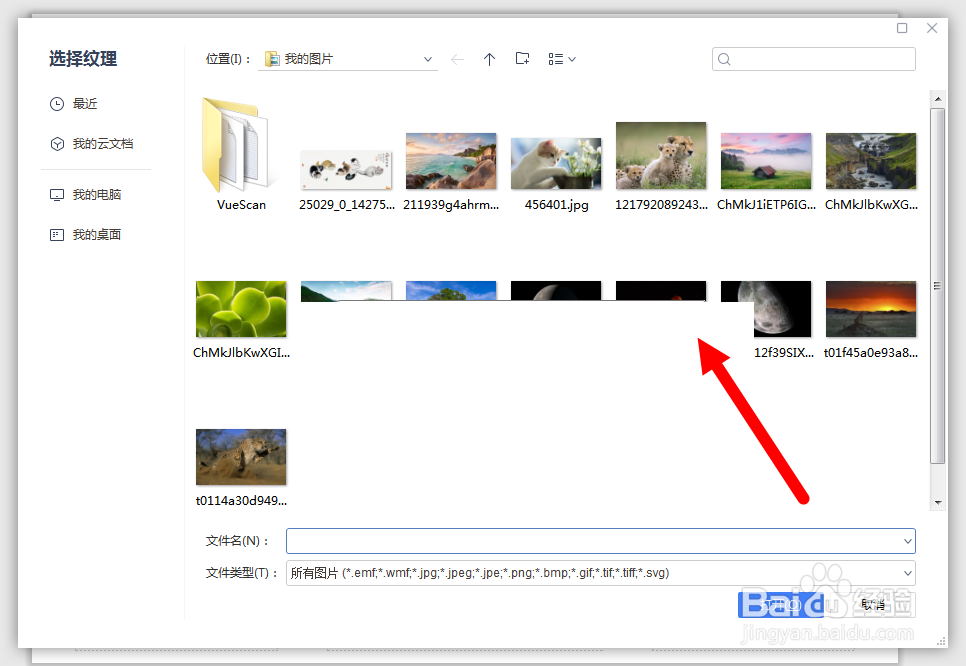
6、选择图片打开后,背景茧盯璜阝就直接设定在母版上面了,至此我们都是在对母版进行编辑,现在我们设定好后就要退出编辑界面了,点右上角的“关闭”按钮。如图。
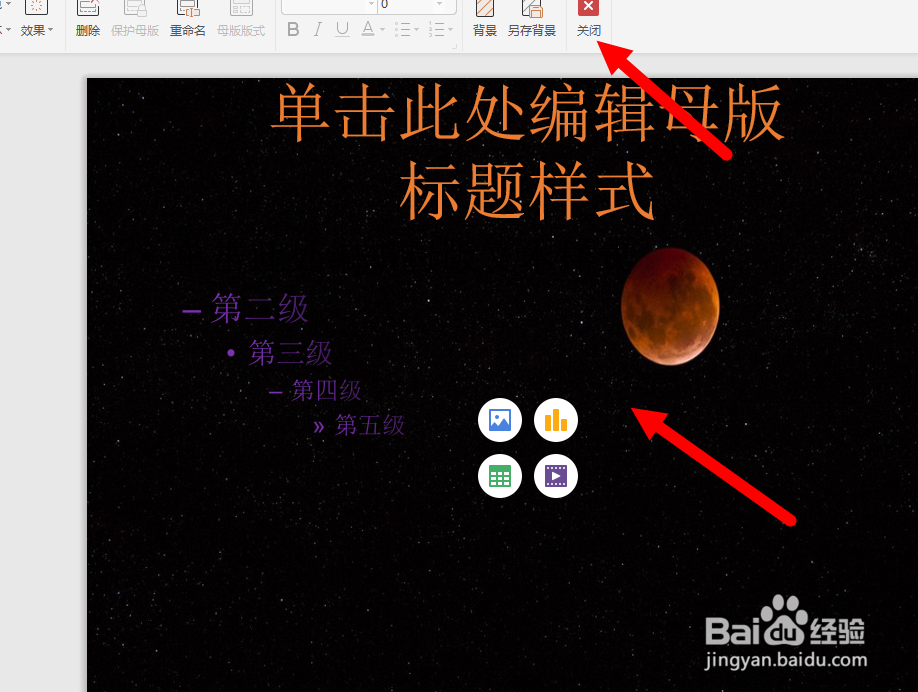
7、退出编辑后,我们就又来到了“开始”的界面,如图,那么怎样使用刚才编辑好的母版呢?我们可以点击第一张(默认)幻灯片右下角的“+”按钮。
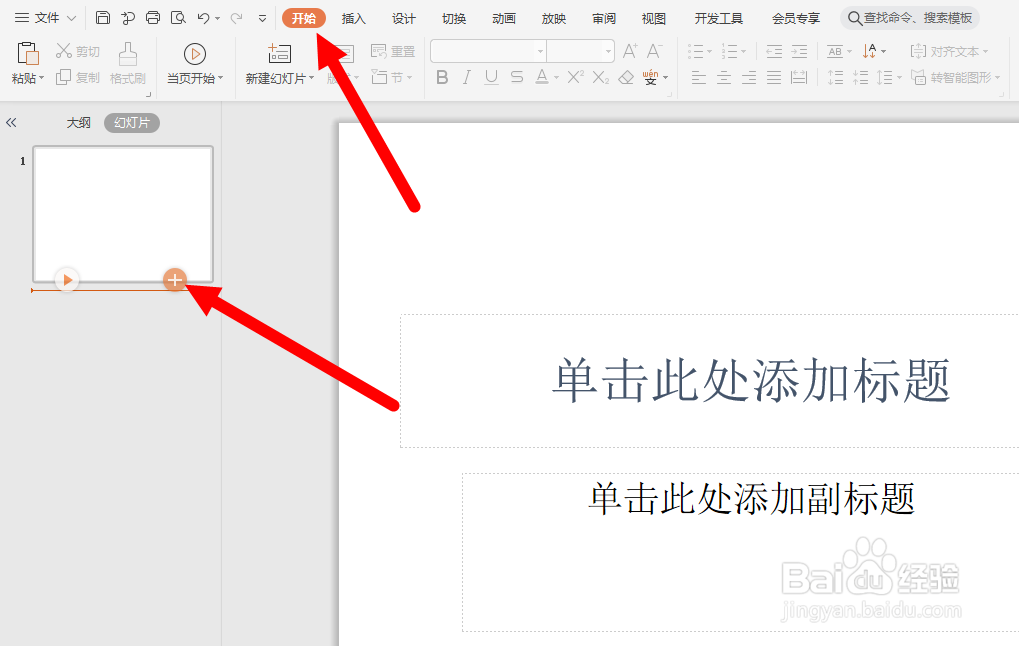
8、这时就会出现可以插入的多种幻灯片版式,其中就有我们刚才编辑的版式,如图。我们直接点击它就可以了。

9、可以根据实际需要插入多张幻灯片,每一张都是我们设置好的背景和文字颜色及大小等,用起来十分地方便。